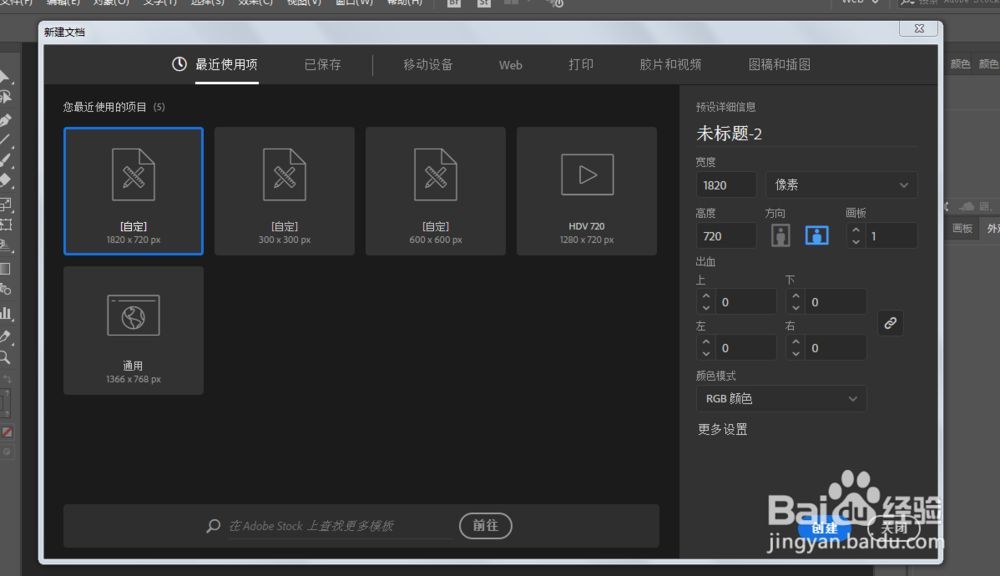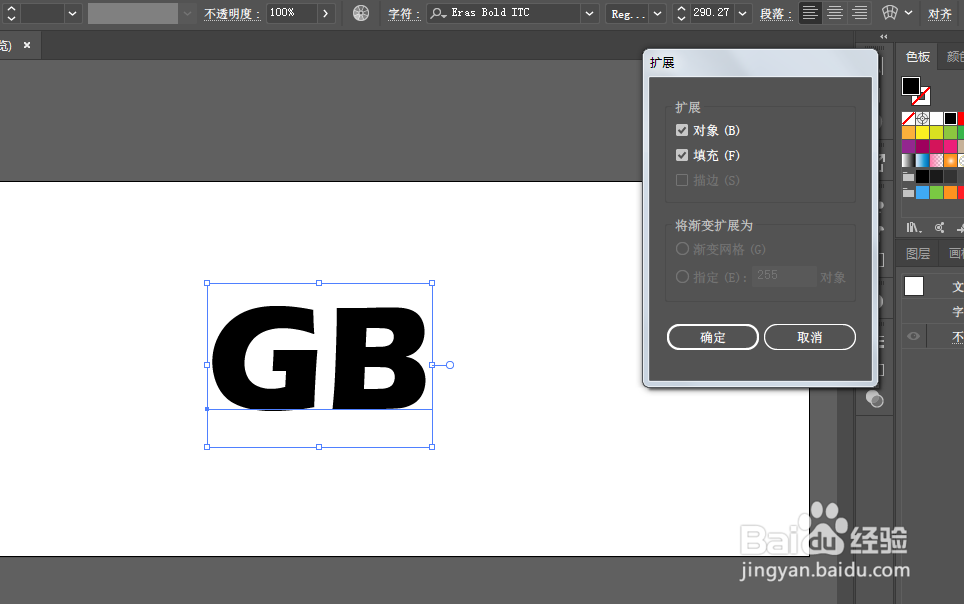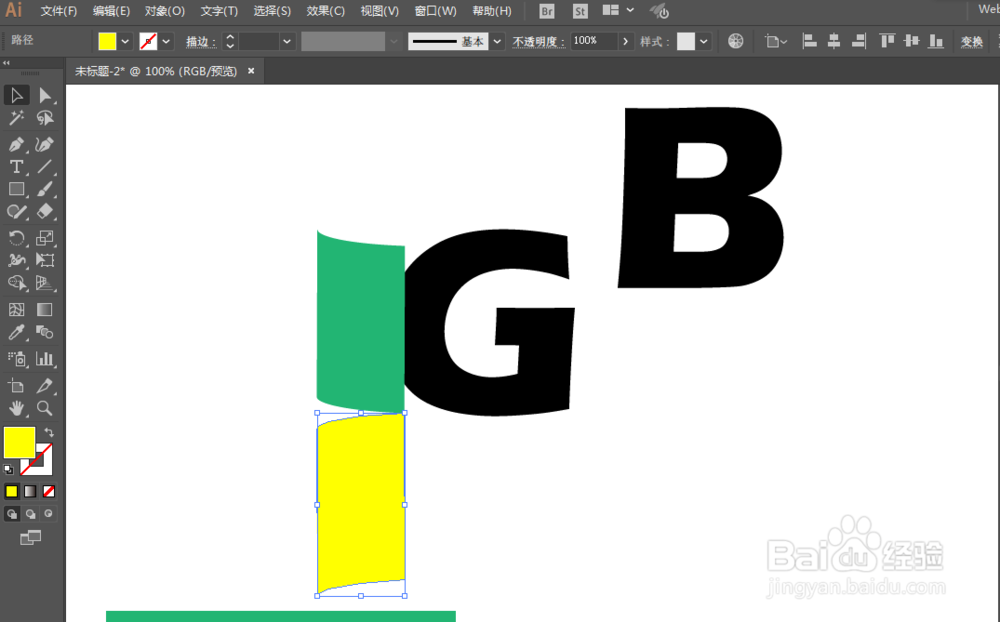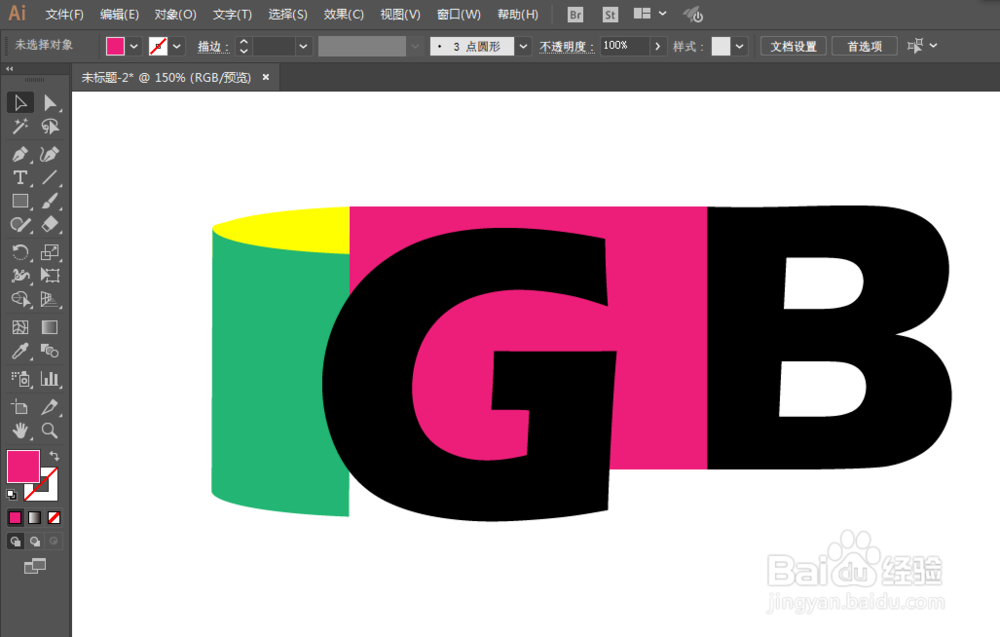如何用ILLUSTRATOR绘制连体字体
1、新建一个1820*720,颜色模式RGB的文档。
2、文字工具写出英文单词。
3、进行扩展对象。
4、矩形工具绘制矩形,增加如贴图。
5、进行绕转,扩展对象,减去不要的部分。
6、复制垂直翻转,矩形工具绘制矩形,钢笔工具绘制图形。
7、调整一下颜色即可完成。
声明:本网站引用、摘录或转载内容仅供网站访问者交流或参考,不代表本站立场,如存在版权或非法内容,请联系站长删除,联系邮箱:site.kefu@qq.com。
阅读量:30
阅读量:45
阅读量:30
阅读量:50
阅读量:37